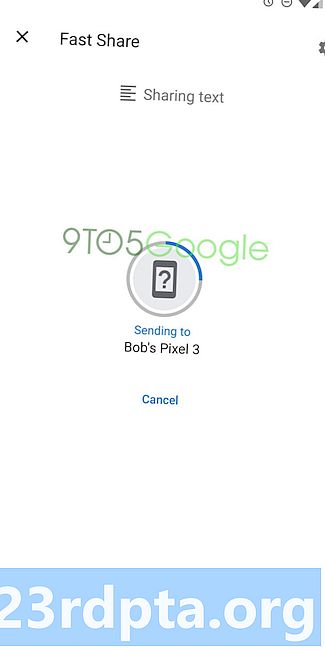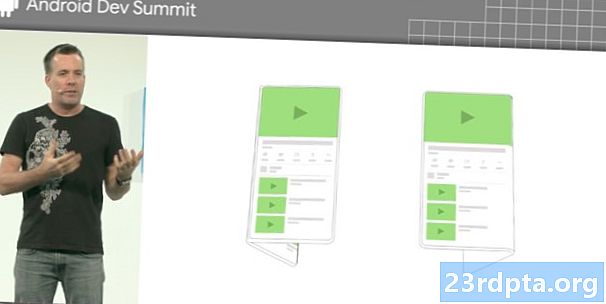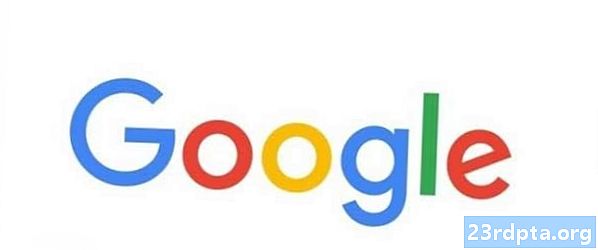Indhold
- Sådan parres en PS4-controller til din PlayStation 4
- Sådan parres en PS4-controller til en Windows-pc
- Sådan parres en PS4-controller til en Android-smartphone eller tablet

Uanset om du elsker at spille på pc, konsol eller du er en afslappet mobilgamer, er der ingen benægtelse af, at nogle spil fungerer bedst med en controller. PS4 DualShock-controller er på toppen af listen for mange takket være sin slanke ramme, behagelige fornemmelse og gode feedback. Dette er grunden til, at vi i denne artikel viser dig, hvordan du bruger en PlayStation 4-controller, uanset hvilken gamingplatform du vælger.
Sådan parres en PS4-controller til din PlayStation 4
Hvis du beskadigede din PS4-controller i et voldsomt raseri efter utallige dødsfald til forskellige Bloodborne-chefer, er det tid til en udskiftning. Hvordan parrer du din nye DualShock 4 til din PlayStation 4 eller PlayStation 4 Pro? Det er meget enkelt. Her er hvad du skal gøre:
- Find det originale mikro-USB-kabel, der følger med din PlayStation-konsol. Det er det kabel, du typisk vil bruge til at oplade dine PS4-controllere.
- Tilslut kablet til din konsol, og sæt det derefter i den DualShock 4-controller, du gerne vil parre.
- Tryk på PlayStation-knappen i midten af controlleren. Hvis den er parret med succes, skal lysbjælken lyses støt uden at blinke. Vær ikke bange for farven - den ændres i henhold til antallet af controllere, der i øjeblikket er parret.
- Hvis din controller allerede er opladet, er det eneste, der er tilbage at gøre, at tage stikket ud af det og nyde dit yndlingsspil.
Sådan parres en PS4-controller til en Windows-pc
En af de bedste ting ved pc-spil er valgfriheden og forskellige perifere enheder. Så hvis du sidder fast og ikke kan låse alle dine Super Meat Boy-resultater med et tastatur, kan du altid bruge din PS4-controller. At parre en PS4-controller til din pc er ikke så simpelt som en Xbox-controller, men det er på ingen måde umuligt. Først skal du installere DS4Windows. Denne software narrer din computer til at genkende din DualShock 4 som en Xbox-controller.
Her er, hvad du skal gøre, når du har downloadet den nyeste build af DS4Windows:
- Højreklik på ZIP-filen og vælg Uddrag alle eller Uddrag her.
- Åbn DS4-mappen, og dobbeltklik på filen DS4Windows.exe. Du bliver spurgt, hvor du vil have indstillingerne og profilerne gemt. Vælg enten Programmappe eller Appdata afhængigt af dine præferencer. Vi anbefaler, at du vælger Programmappe.
- Følg trinnene på skærmen, og installer den korrekte driver til din Windows-version.
- Tilslut blot din DualShock 4 til din pc med et micro USB-kabel.
Hvis du vil bruge controlleren trådløst, skal din pc eller bærbar computer have en Bluetooth-modtager indbygget, eller du bliver nødt til at købe en DualShock 4 USB trådløs adapter. Hvis du allerede har en af dem, er det her, du skal gøre:
- Tænd Bluetooth til din pc / laptop. På Windows 8 og 10 kan du normalt finde dette via PC-indstillinger> PC og enheder> Bluetooth.
- Tryk på PlayStation- og Share-knapperne og hold dem nede samtidig i et par sekunder. Lysbjælken skal begynde at blinke. PS4 DualShock skal derefter vises på listen over Bluetooth-enheder som trådløs controller. Klik og parret enheden.
- Du bliver muligvis bedt om en parkode. I så fald skal du indtaste 0000.
- Start dit yndlingsspil og nyd!
Bemærk: Steam-spil skal fungere med en PS4-controller uden behov for at installere yderligere software. Det er dog ikke altid tilfældet, så vi anbefaler at installere DS4Windows uanset.
Sådan parres en PS4-controller til en Android-smartphone eller tablet
Porte pc-spil, især indier, bliver mere og mere almindelige på Google Play. Ikke desto mindre er touch-kontroller langt fra ideel til nogle af disse titler. Det er her din DualShock 4 kommer ind igen for at redde dagen! Det er utroligt let at parre det til din Android-telefon. Intet behov for rod eller installation af yderligere apps! Alt hvad du skal gøre er at tænde for din Bluetooth (Indstillinger> Trådløst & netværk> Bluetooth) og følg de samme trin som beskrevet i pc-trådløs parring ovenfor.
Vi er dog nødt til at advare dig om, at PlayStation 4-controller muligvis ikke er kompatibel med nogle spil, selvom de er parret korrekt. Du kan tjekke vores liste over Android-spil med gamepad-support og teste dem ud. iOS-enheder fungerer på den anden side ikke indbygget med en PS4-controller.
Dette er vores tip til, hvordan du parrer PS4 DualShock 4-controllere til dine forskellige enheder. Gik vi glip af noget? Fortæl os det i kommentarerne herunder.